
La partición del disco puede ser creada de múltiples maneras. También puede utilizar cualquier software de partición de terceros para facilitar su tarea. Aún así, no le recomendaremos que use software porque Windows 10 le permite crear una nueva partición con el programa del sistema llamado Herramienta de administración de discos. Aquí están las instrucciones completas.
Pasos para hacer una partición en Windows 10 sin ningún software:
Paso 1: Ir al «Menú de Inicio de Windows» y buscar la «Herramienta de Administración de Discos», Hacer clic en «Crear y Formatear una Partición de Disco», como se muestra en la imagen.
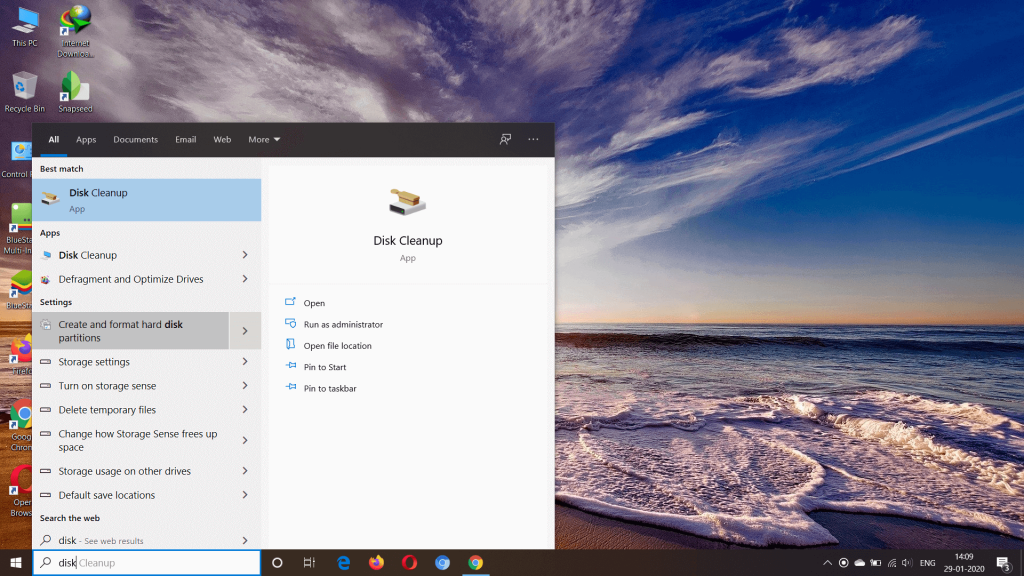
Paso 2: Una vez abierta la «Herramienta de administración de discos», verá la interfaz como se muestra en la imagen, seleccione y haga clic con el botón derecho del ratón en el disco primario desde el que desea crear una nueva partición. Haga clic en «Reducir el volumen».
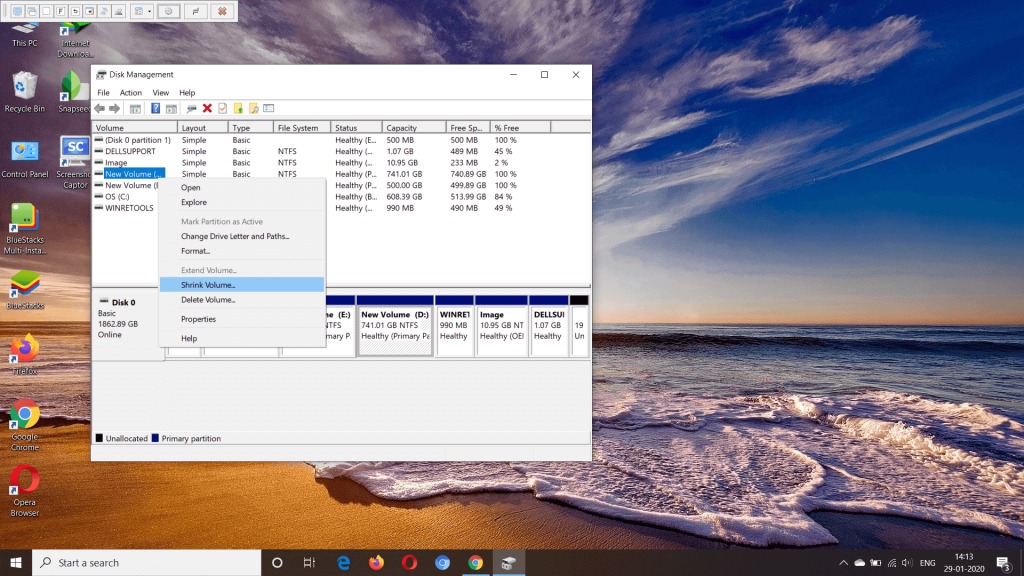
Paso 3: Ahora, en el cuadro editable, introduzca el tamaño del disco, que debe asignar a la nueva partición. Haga clic en «Reducir» Ahora la Partición se creará, pero no la verá en su sistema; obtendrá la Partición en «Herramienta de administración de discos» con el nombre «Partición no asignada».
Imprescindible: Cómo organizar las aplicaciones en carpetas en el cajón de aplicaciones de Android
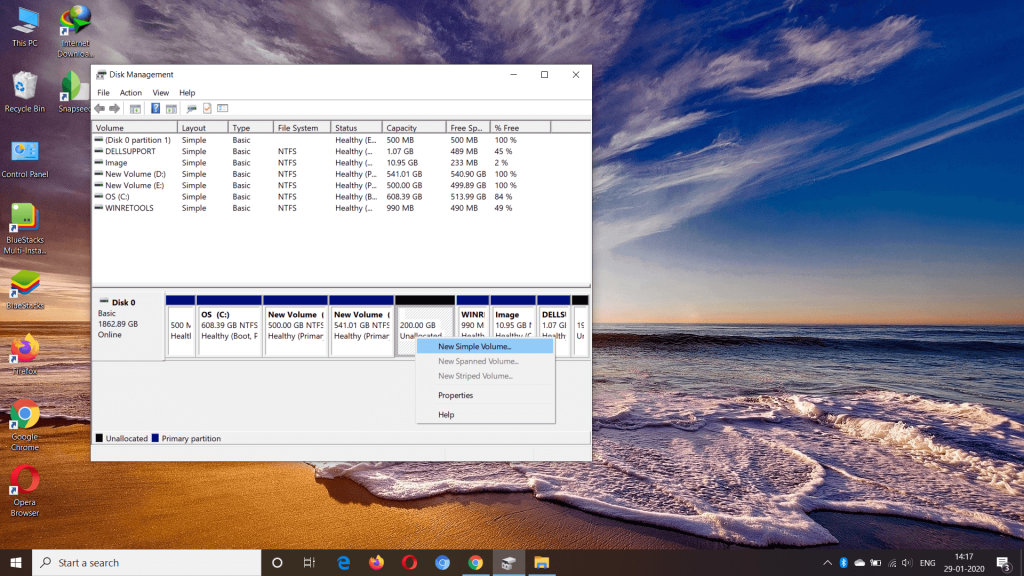
Paso 4: Haga clic con el botón derecho del ratón en «Partición no asignada», haga clic en la primera opción, «Nuevo volumen de muestra».
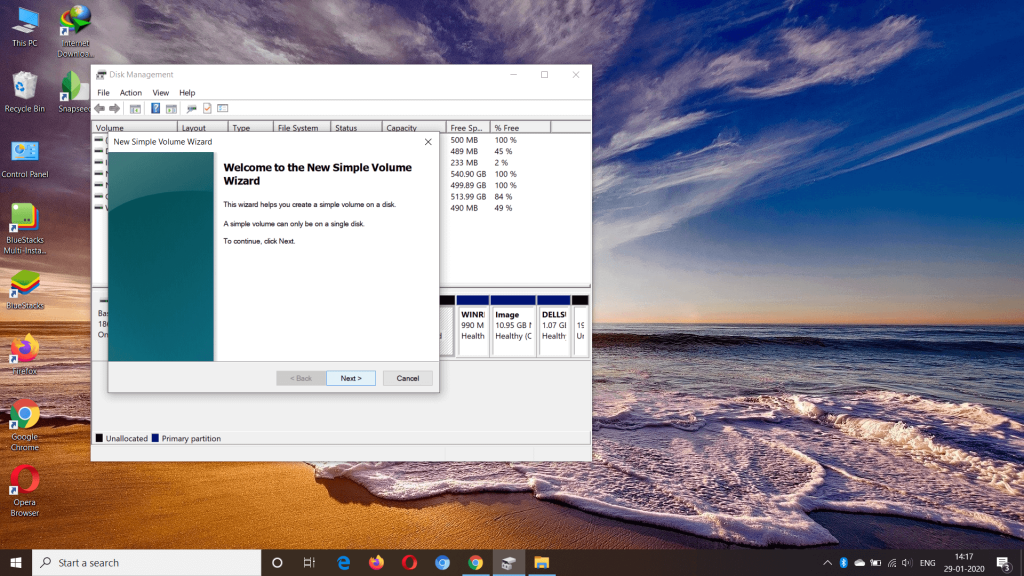
Paso 5: Haga clic en Siguiente.
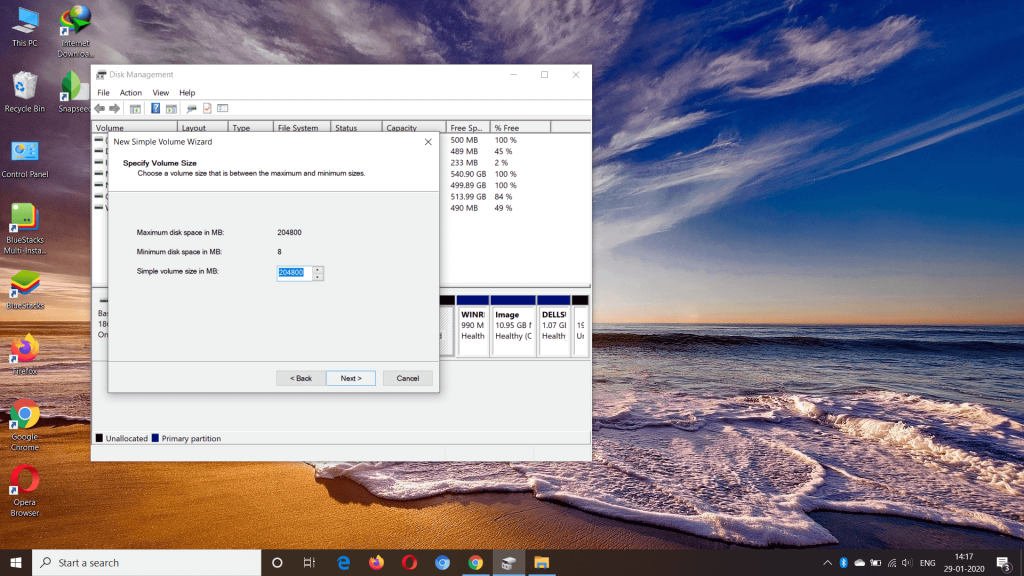
Paso 6: Haga clic en Siguiente.
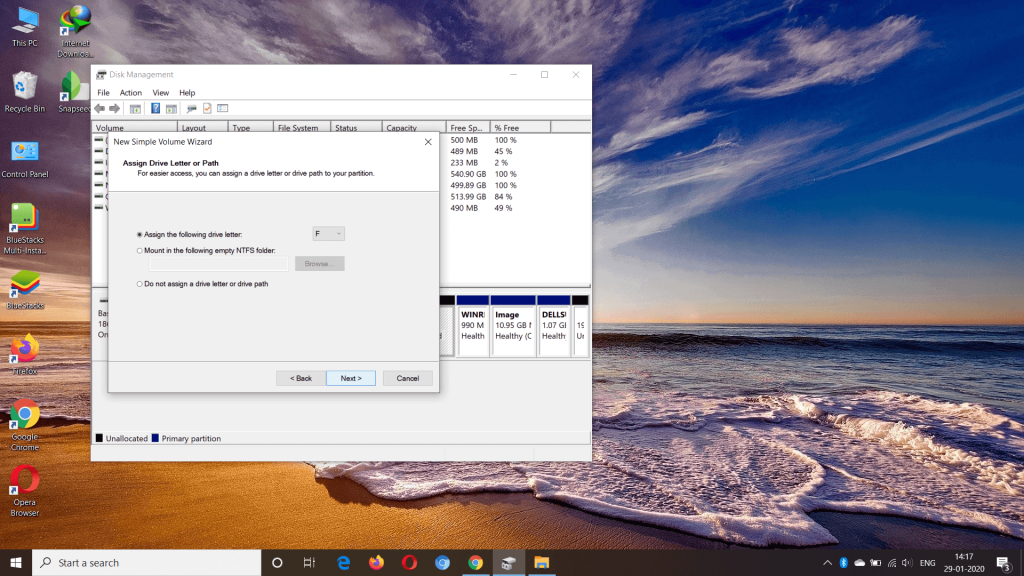
Paso 7: Haga clic en Siguiente
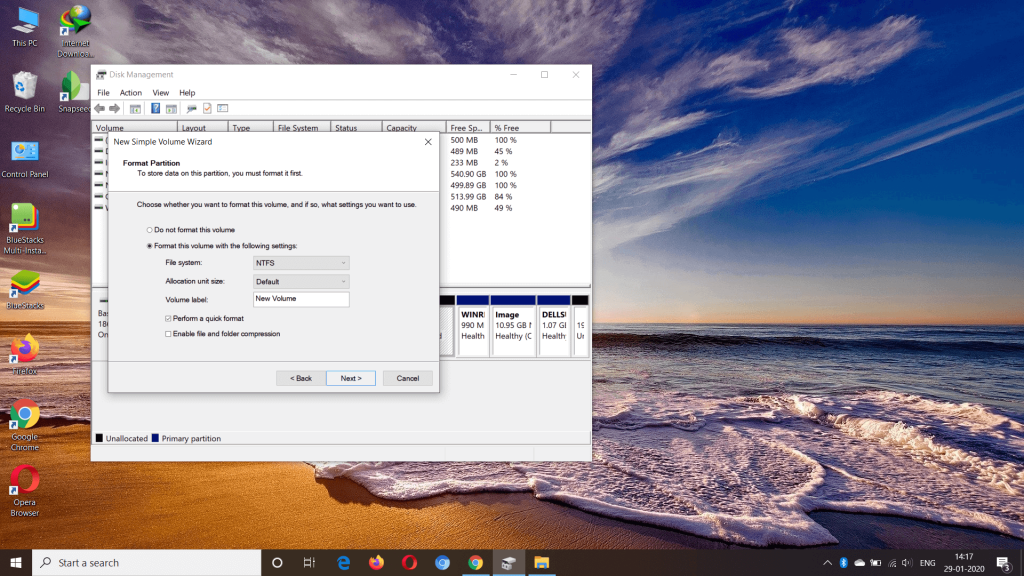
Paso 8: Haga clic en Finalizar.
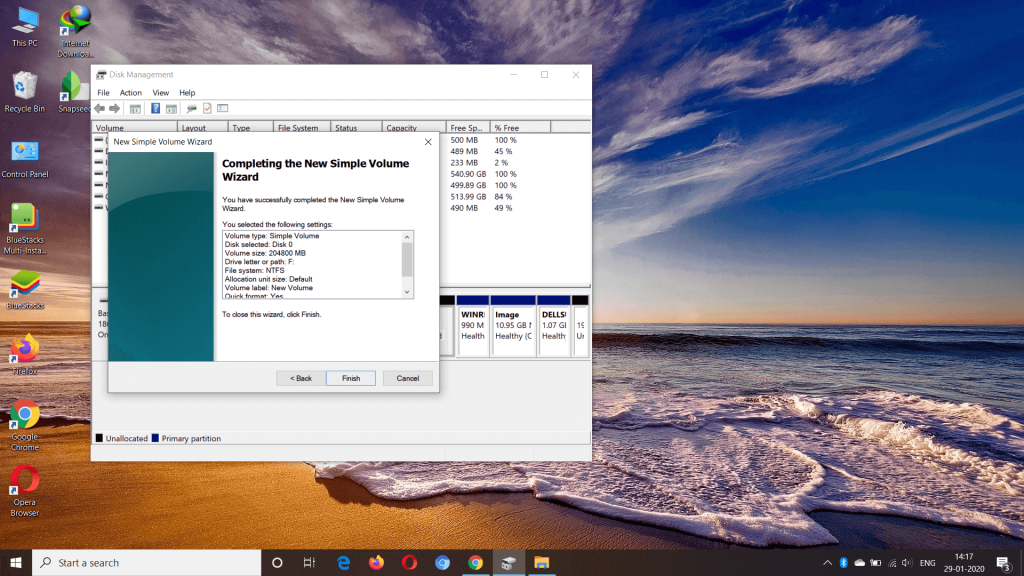
Tendrás tu nueva partición en tu sistema
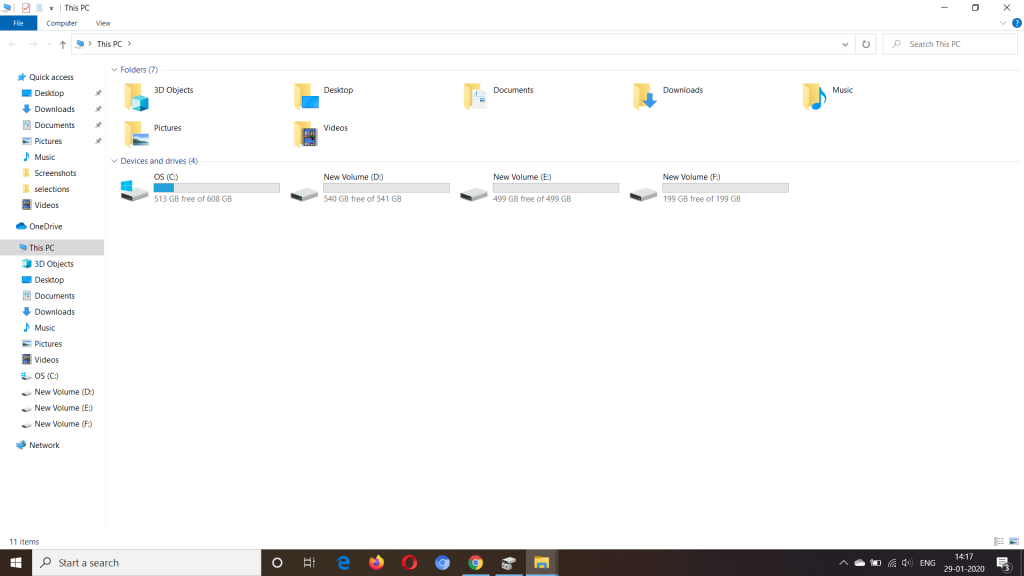
Esperamos que este artículo sobre «Cómo hacer una partición en Windows 10 sin el software» le sea útil. Si el artículo le resulta útil de alguna manera, entonces tenga la amabilidad de compartirlo en los medios sociales. Por favor, manténgase en contacto con nosotros para conocer las últimas actualizaciones tecnológicas en todo el mundo.

